Часто задаваемые вопросы пользователей систем ГАРАНТ
- Как в системе ГАРАНТ определить статус нормативного документа: действующий или нет?
- Можно ли в системе ГАРАНТ настроить шрифт для панели с оглавлением документа?
- Можно ли в системе ГАРАНТ настроить шрифт для панели фильтров?
- Можно ли изменить размер шрифта текста при печати документа из системы ГАРАНТ или экспорте его в MS Word?
- Можно ли в системе ГАРАНТ изменить принятое по умолчанию оформление гиперссылок?
- Как изменить цвет заливки, используемый для оформления комментариев юристов ГАРАНТа?
- Как в настольной версии системы ГАРАНТ отобразить вкладку с оглавлением документа?
- Есть ли возможность в системе ГАРАНТ на распечатке документа видеть дату печати данного документа?
- Можно ли в настольной версии системы ГАРАНТ исключить из списка найденных документов «Консультации для бюджетных организаций»?
- Я работаю бухгалтером в компании, которая пользуется настольной версией системы ГАРАНТ с максимальным информационным банком.
Вследствие этого в списках найденных по различным запросам документов встречаются документы, выходящие за рамки профессии бухгалтера. Возможно ли исключить из списков документы, не касающиеся бухгалтерских тем? - Как в настольной версии системы ГАРАНТ отобрать в списке найденных документов только документы, касающиеся субъектов на территории Республики Крым?
- Как убедиться в том, что программные файлы настольной версии системы ГАРАНТ, имеющиеся у пользователя,
полностью идентичны оригинальным файлам, выпущенным разработчиком? Как проверить их подлинность? - Возможен ли в системе ГАРАНТ «негативный» поиск – поиск документов, не удовлетворяющих некоторым критериям?
- Как в интернет-версии системы ГАРАНТ ознакомиться с новыми статьями (или ответами на вопросы) из СМИ, появившимися в комплекте?
- При запуске программы (настольной) в стартовом окне выбора вида доступа я поставил галочку «Всегда открывать интернет-версию». Как впоследствии убрать эту галочку?
- Как в интернет-версии системы ГАРАНТ ознакомиться с хронологией (историей) рассмотрения судебного дела?
- Как в интернет-версии системы ГАРАНТ найти похожие документы?
Как в системе ГАРАНТ определить статус нормативного документа: действующий или нет?
При открытии текста нормативного документа, как правило, открывается актуальная (т.е. действующая на момент последнего обновления) редакция документа.
Если документ уже утратил силу (или еще не вступил в силу) система ГАРАНТ предупредит вас об этом.
Если вы открыли нормативный документ и не видите никаких предупреждающих знаков или сообщений, значит, документ открыт в действующей редакции.
Подробнее на эту тему читайте здесь.
В начало
Можно ли в системе ГАРАНТ настроить шрифт для панели с оглавлением документа?
Да, такая возможность имеется в настольной версии.
Для более удобного для вас зрительного восприятия содержимого вкладки «Структура документа»
вы можете выбрать размер, цвет, гарнитуру шрифта, цвет фона, а также стиль шрифта (жирный,
наклонный, подчеркнутый, перечеркнутый).
Для изменения указанных настроек необходимо открыть объект «Интерфейс/Структура документа»
в окне Редактор стилей (перейти к нему можно с помощью соответствующей команды в разделе Файл главного меню).
Для установки собственных значений определенного параметра необходимо, чтобы кнопка рядом с ним,
отвечающая за Тип наследования (Собственное, Родительское, Прозрачное), имела вид «С» (в этом случае
наследование значения от родительского стиля отключено).
Здесь же вы можете указать,
должен ли размер шрифта вкладки «Структура документа» автоматически изменяться при нажатии на кнопки увеличения/уменьшения размера шрифта
открытого документа
на панели инструментов (или при прокрутке колесика мыши при нажатой клавише Ctrl).
Соответствующий параметр шрифта называется «Масштабируемый».
В начало
Можно ли в системе ГАРАНТ настроить шрифт для панели фильтров?
Да, такая возможность имеется в настольной версии.
Для того чтобы изменить размер шрифта фильтров нужно в редакторе стилей изменить шрифт для объекта «Интерфейс».
Измененный стиль объекта «Интерфейс» будет применен ко всем вкладкам, отображаемым на панели навигации, включая
вкладку «Фильтры», «Меню (вкладка)», «Панель задач», «Мои документы», «Документы на контроле», «Мои консультации», «Журнал работы»,
«Список конфигураций», «Совещание онлайн», «ПРАЙМ. Моя новостная лента», а также такие окна, как
«Список кодексов», «Налоговые и производственные календари», «Все бизнес-справки», «Мониторинг законодательства»,
«Поиск по источнику опубликования», «Поиск по ситуации», «Поиск по толковому словарю».
В начало
Можно ли изменить размер шрифта текста при печати документа из системы ГАРАНТ или экспорте его в MS Word?
Да, такая возможность имеется в настольной версии.
Для этого пройдите путь: Файл — Настройка конфигурации — Поведение системы — Печать и экспорт.
Как вы можете видеть, размер шрифта текста документа, используемый для его печати и экспорта в MS Word,
может быть равен указанной вами фиксированной величине либо быть равным текущей величине шрифта, отображаемого на экране.
В начало
Можно ли в системе ГАРАНТ изменить принятое по умолчанию оформление гиперссылок?
Такая возможность имеется в настольной версии.
Для пользовательской настройки гиперссылок нужно открыть в Редакторе стилей объект «Цветовое выделение/Гипертекстовая ссылка».
Например, если в свойствах данного объекта включить галочку Подчеркнутый, то все гиперссылки будут отображаться
подчеркнутыми.
Если вы хотите, чтобы ссылка реагировала на наведение на неё указателя мыши путем изменения своего цвета, (например, становилась
красной)
следует выбрать желаемый цвет в параметре Цвет дочернего объекта «Активная гипертекстовая ссылка».
Для этого следует изменить наследование у свойства Цвет на «C» — Собственное. Как вы могли догадаться, активной ссылкой
называется ссылка, над которой находится указатель мыши.
Система ГАРАНТ предусматривает возможность различного оформления для ссылок
на действующие и на недействующие документы.
По умолчанию, ссылки на недействующие документы имеют
оливковый цвет (RGB=116, 146, 50). При необходимости вы можете выбрать любой другой цвет
в свойствах дочернего стиля «Cсылка на утративший силу документ».
Цвет ссылок на действующие документы по умолчанию
синий (RGB=16, 107, 190).
Если вы желаете изменить цвет ссылок на действующие документы, то это следует делать в свойствах объекта
«Цветовое выделение/Гипертекстовая ссылка».
В начало
Как изменить цвет заливки, используемый для оформления комментариев юристов ГАРАНТа?
Такая возможность имеется в настольной версии.
Комментарии юристов компании «Гарант» в документе выделяются по умолчанию
серой фоновой заливкой (RGB=240, 240, 240). При желании цвет завливки можно изменить.
Для этого откройте в Редакторе стилей объект «Комментарий» и выберите нужный цвет в его свойстве Фон.
Возможно, вам понравится цвет дыни (RGB=255, 239, 213)
или бежевый цвет (RGB=245, 245, 220)
для заливки комментария.
При изменении цвета фона комментария целесообразно также изменить цвет фона у дочернего объекта
«Информация об изменениях документа», присвоив ему такой же цвет.
В начало
Как в настольной версии системы ГАРАНТ отобразить вкладку с оглавлением документа?
По умолчанию вкладка «Структура документа» отображается автоматически на панели навигации
при открытии текста документа в системе ГАРАНТ.
В зависимости от настроек данная вкладка может перекрываться другими вкладками, также отображаемыми на панели навигации, например,
вкладкой «Редакции документа».
Если при открытии текста документа вы видите на панели навигации какую-либо другую вкладку, нежели вкладка «Структура документа»,
проверьте, нет ли рядом с её корешком корешка вкладки «Структура документа» (как это показано на рисунке).
Если есть — выберите вкладку «Структура документа».
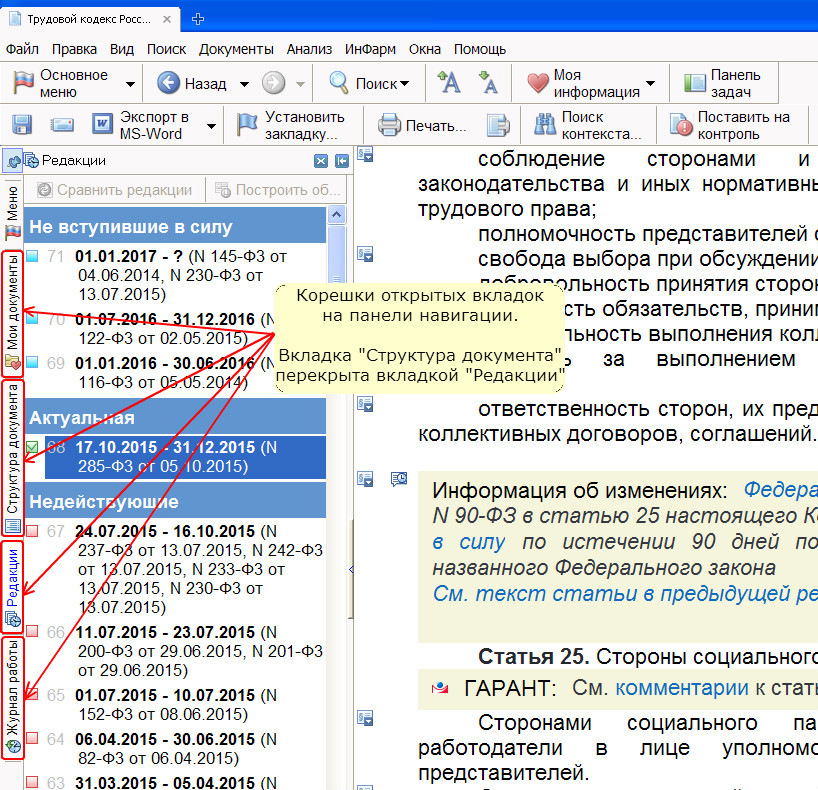
Состояние вкладки «Структура документа» (свернута/развернута/закрыта) запоминается между сеансами работы.
Поэтому если вы открепили и закрыли (нечаянно или намеренно) вкладку «Структура документа», то в дальнейшем
при отрытии текстов документов «Структура документа» не будет отображаться.
Один из методов восстановления отображения закрытой вкладки «Структура документа»
описан на следующей странице.
В начало
Есть ли возможность в системе ГАРАНТ на распечатке документа видеть дату печати данного документа?
Да, такая возможность имеется в настольной версии. Вы можете настроить отдельно содержимое колонтитулов первой страницы
и содержимое колонтитулов последующих страниц распечатки документа.
На странице система ГАРАНТ позволяет настраивать независимо друг от друга содержимое 4-х областей:
— верхний левый колонтитул,
— верхний правый колонтитул,
— нижний левый колонтитул,
— нижний правый колонтитул.
В каждой из указанных областей пользователь может написать произвольный текст,
при необходимости вставляя в нужные места одну или несколько следующих переменных:
| Переменная | Значение | По умолчанию выводится |
|---|---|---|
| %AppTitle% | Наименование программы – строка «ГАРАНТ» | в левом верхнем колонтитуле после строки «Система » |
| %DocName% | Название документа, сокращенное до 73 символов | |
| %DocFullName% | Название документа полное | в правом верхнем колонтитуле в 1-й строке |
| %DocRedactionDate% | Дата редакции (период действия редакции) документа | в правом верхнем колонтитуле во 2-й строке |
| %DocCurrentPage% | Номер текущей страницы — порядковый номер текущей страницы от начала документа | в правом нижнем колонтитуле — в начале |
| %DocPagesCount% | Количество страниц — общее число страниц в документе | в правом нижнем колонтитуле — в конце |
| %CurrentDate% | Текущая дата — текущая дата на момент вывода на печать | |
| %CurrentTime% | Текущее время — текущее время на момент вывода на печать | |
| %DataSize% | Размер документа в байтах |
Для настройки колонтитулов при печати документа из системы ГАРАНТ
воспользуйтесь командой «Настройка страницы» в разделе «Файл» главного меню.
Запоминать имена переменных не обязательно — можно выбрать нужную переменную из меню,
появляющегося в результате нажатия на кнопку «Вставить макрос» с изображением зеленой стрелки,
как это показано на рисунке ниже.
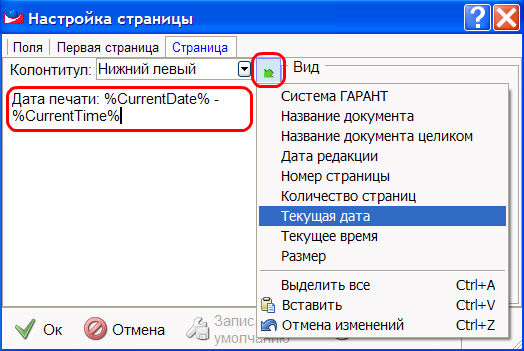
Таким образом, чтобы при распечатке документа из системы ГАРАНТ выводилась дата печати,
необходимо выбрать область в колонтитулах, в которой вы хотите видеть дату печати
(например, вы можете выбрать левый нижний колонтитул, который свободен в настройках по умолчанию),
и вставить в эту область переменную %CurrentDate%, окружив при необходимости
эту переменную любым текстом, включая знаки переноса на следующую строку.
Обратите также внимание на то, что колонтитулы для первой страницы и
колонтитулы для последующих страниц настраиваются независимо, поэтому
если вы хотите видеть дату печати на всех страницах, то вам следует указать это
и в настройках колонтитулов первой (на вкладке «Первая страница»),
и в настройках колонтитулов последующих страниц (на вкладке «Страница»).
В начало
Можно ли в настольной версии системы ГАРАНТ исключить из списка найденных документов «Консультации для бюджетных организаций»?
Для получения желаемого результата рекомендуем вам создать новый фильтр
под названием «Исключить комментарии для бюджетной сферы» со следующим правилом отбора документов:
«ТИП = КРОМЕ КомментарииКомментарии для бюджетной сферы».
О том, как в системе ГАРАНТ создать новый фильтр, написано
здесь.
В начало
Я работаю бухгалтером в компании, которая пользуется настольной версией системы ГАРАНТ с максимальным информационным банком.
Вследствие этого в списках найденных по различным запросам документов встречаются документы,
выходящие за рамки профессии бухгалтера.
Возможно ли исключить из списков документы, не касающиеся бухгалтерских тем?
Чтобы увеличить концентрацию полезных для бухгалтера документов в списках
попробуйте создать новый фильтр под названием «Основные документы для бухгалтера»
со следующим правилом отбора документов:
«РАЗДЕЛ/ТЕМА = Налоги и сборы ИЛИ Бухгалтерский учет ИЛИ Труд, трудоустройство, занятость населения
И
ВИД ПРАВОВОЙ ИНФОРМАЦИИ = Акты органов власти ИЛИ Комментарии ИЛИ Формы документов».
О том, как в системе ГАРАНТ создать новый фильтр, написано
здесь.
Обращаем ваше внимание на то, что предлагаемый фильтр может не в полной мере соответствовать вашим информационным потребностям.
Потратьте немного времени на то, чтобы просмотреть дерево всех имеющихся тематик, и выберите наиболее релевантные
для вашей профессии темы. Например, предложенный список тематик можно расширить темой «Общие вопросы хозяйственной и предпринимательской
деятельности».
Также внимательно отнеситесь к выбору интересующих вас видов информации.
Пользуясь таким фильтром, всегда помните о том, что в некоторых ситуациях данный фильтр может помешать вам найти необходимое.
Если в отфильтрованном списке документов вы не можете найти искомую информацию,
попробуйте найти её в полном списке (с отключенным фильтром).
В начало
Как в настольной версии системы ГАРАНТ отобрать в списке найденных документов только документы,
касающиеся субъектов на территории Республики Крым?
Для получения желаемого результата рекомендуем вам создать новый фильтр
под названием «Крым» со следующим правилом отбора документов:
«ТЕРРИТОРИЯ РЕГУЛИРОВАНИЯ = Субъекты Российской ФедерацииРеспублика Крым».
О том, как в системе ГАРАНТ создать новый фильтр, написано
здесь.
В начало
Как убедиться в том, что программные файлы настольной версии системы ГАРАНТ, имеющиеся у пользователя,
полностью идентичны оригинальным файлам, выпущенным разработчиком?
Как проверить их подлинность?
Все исполняемые файлы программного обеспечения системы ГАРАНТ подписаны цифровой подписью разработчика.
Проверка правильности цифровой подписи осуществляется операционной системой Microsoft.
Цифровая подпись ООО НПП «ГАРАНТ-СЕРВИС-УНИВЕРСИТЕТ», как это видно на рисунке, подтверждает то, что:
- программное обеспечение получено от ООО НПП «ГАРАНТ-СЕРВИС-УНИВЕРСИТЕТ»,
- подписанный файл не был модифицирован (ни человеком, ни компьютерным вирусом).
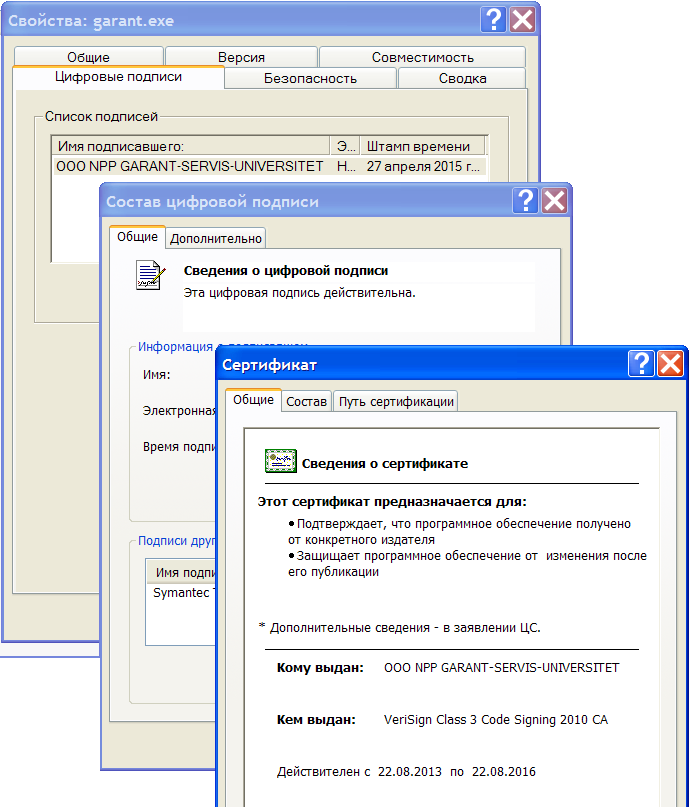
Если хотя бы один байт подписанного файла был модифицирован (например, в результате заражения компьютерным вирусом),
то подлинность файла теряется и подпись становится недействительной, как показано на следующем рисунке:
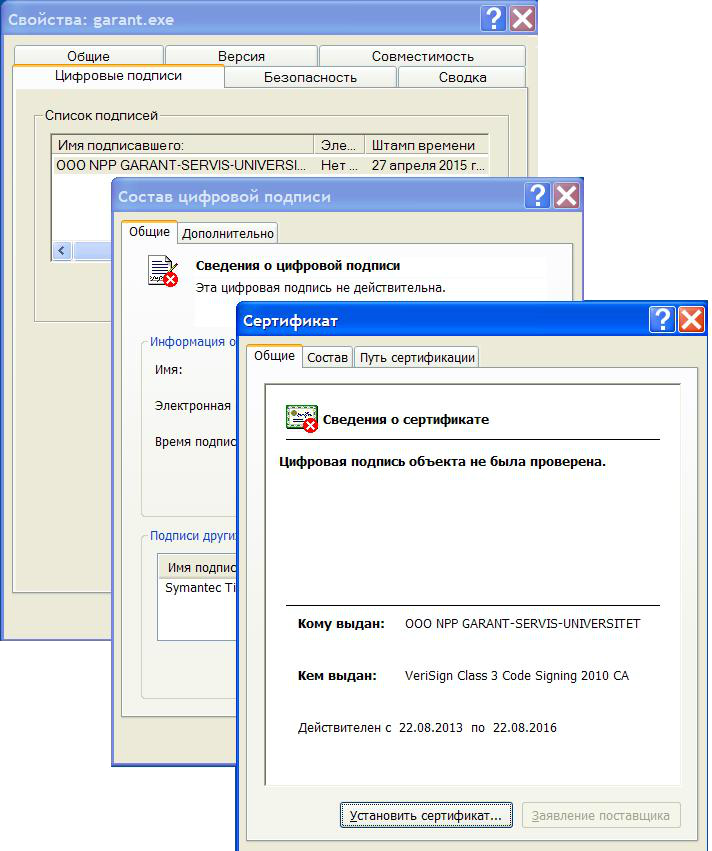
В начало
Возможен ли в системе ГАРАНТ «негативный» поиск – поиск документов, не удовлетворяющих некоторым критериям?
Такая возможность имеется в настольной версии.
В зависимости от критериев, которым должны удовлетворять исключаемые из рассмотрения документы,
в системе ГАРАНТ такая задача может быть решена различными способами.
Поиск по реквизитам
в системе ГАРАНТ по отношению к отдельным реквизитам поддерживает логические операции,
в том числе операцию «КРОМЕ», которая позволяет находить документы с любыми значениями
определенного реквизита, кроме указанного в карточке поиска
(т.е. исключать документы с введенным пользователем значением реквизита).
Операцию «КРОМЕ» можно применить к следующим реквизитам документов:
- Тип
- Орган/Источник
- Раздел/Тема
- Вид правовой информации
- Территория регулирования
Если вам необходимо исключить документы с определенными значениями перечисленных реквизитов,
вы можете воспользоваться Поиском по реквизитам (в пределах всей базы или в пределах списка)
с использованием операции «КРОМЕ» в соответствующих полях карточки запроса.
При необходимости многократного использования такого запроса вы можете создать фильтр.
Пример создания фильтра описывался в вопросе
«Можно ли в системе ГАРАНТ исключить из списка найденных документов «Консультации для бюджетных организаций»?.
Если вам необходимо исключить из списка документы с определёнными значениями любых других реквизитов,
например, исключить документы, содержащие некий контекст (слова в названии или слова в тексте),
вы можете воспользоваться
вычитанием списков
— способом, реализованным в настольной версии системы ГАРАНТ.
Получить список всех документов, не содержащих какие-либо значения каких-либо реквизитов, можно путем
вычитания из рассматриваемого списка подмножества документов, содержащих исключаемые реквизиты.
Общий алгоритм действий для осуществления «негативного» поиска следующий:
Действие 1) Построить список рассматриваемых вами документов (исходный список)
Действие 2) С помощью Поиска по реквизитам в пределах списка (необходимо
выбрать пункт «Искать по реквизитам в текущем списке» в меню кнопки «Работа со списком»)
построить список документов, содержащих значения, которые вы желаете исключить
(список исключаемых документов)Действие 3) Сохранить полученный (исключаемый) список при помощи кнопки «Сохранить в Мои документы»
Действие 4) Вернуться к исходному (предыдущему) списку документов (с помощью кнопки «Назад»)
Действие 5) Вычесть из исходного (текущего) списка исключаемый список
(сохраненный на шаге 3) при помощи команды меню «Анализ»/«Вычесть список»
Результирующий список содержит все документы исходного списка за исключением
документов, которых вы пожелали исключить.
Завершив работу, не забудьте удалить из
папки Мои документы
ранее сохраненные списки, ставшие больше ненужными.
В начало
Как в интернет-версии системы ГАРАНТ ознакомиться с новыми статьями (или ответами на вопросы) из СМИ, появившимися в комплекте?
Для получения желаемого результата:
- Постройте список новых поступлений в вашем комплекте за интересующий вас период (за месяц, за неделю или за сутки)
с помощью соответствующих ссылок раздела «Новые документы в Вашем комплекте», расположенных на Главной странице; - Отметьте в фильтре «Орган» пункт «Средства массовой информации (СМИ)» или выберите нужный вам журнал;
- Если вы хотите ограничиться только статьями из СМИ, отметьте в фильтре «Тип» пункт «Комментарии/Статья».
Если вас интересуют вопросы-ответы из СМИ, отметьте в фильтре «Тип» пункт «Комментарии/Вопрос-ответ»
В начало
При запуске программы (настольной) в стартовом окне выбора вида доступа я поставил галочку
«Всегда открывать интернет-версию». Как впоследствии убрать эту галочку?
Работа с настольной версией начинается с приветственного диалога, который предлагает пользователю
выбрать версию (интернет или настольную), с которой он хотел бы работать,
с возможностью запомнить этот выбор.
Вид стартового окна может меняться в зависимости от наличия или отсутствия доступа к интернету.
На следующем рисунке показано, как выглядит стартовое окно при наличии доступа к интернету.
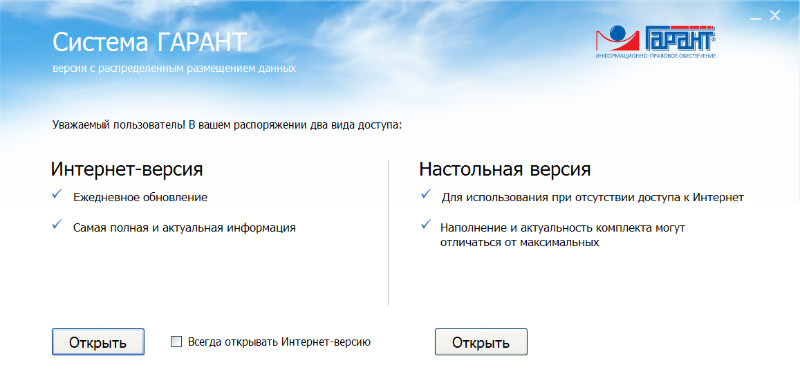
В случае если пользователь сделал и сохранил ошибочный выбор,
для вызова приветственного диалога при следующем запуске программы
необходимо при клике на значок приложения нажать и удерживать клавишу Shift.
При этом, если ярлык для запуска программы указывает на клиентскую оболочку, расположенную в сети, и если
Windows при запуске exe-файлов с других компьютеров задает вопрос «Запустить этот файл?», то
нажимать на клавишу Shift надо при появлении этого вопроса.
В начало
Как в интернет-версии системы ГАРАНТ ознакомиться с хронологией (историей) рассмотрения судебного дела?
История рассмотрения дела в различных судебных инстанциях отображается на вкладке «О документе»
в разделе «Справка» открытого судебного решения.
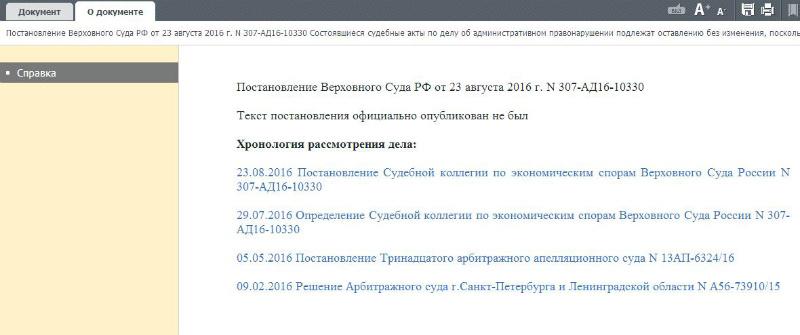
В начало
Как в интернет-версии системы ГАРАНТ найти похожие документы?
«Похожие документы» — это документы, в которых рассматривается ситуация, близкая по тематике и содержанию
к документу, открытому пользователем. Например, находясь в тексте судебного акта,
можно получить подборку судебной практики по похожим спорам.
Чтобы найти похожие документы, следует, находясь в тексте документа,
нажать на кнопку «Связи документа», размещенную на
панели инструментов документа.
Список похожих документов, если таковые имеются, будет отображен на вкладке «Похожие документы»
открывшегося в результате этих действий окна.
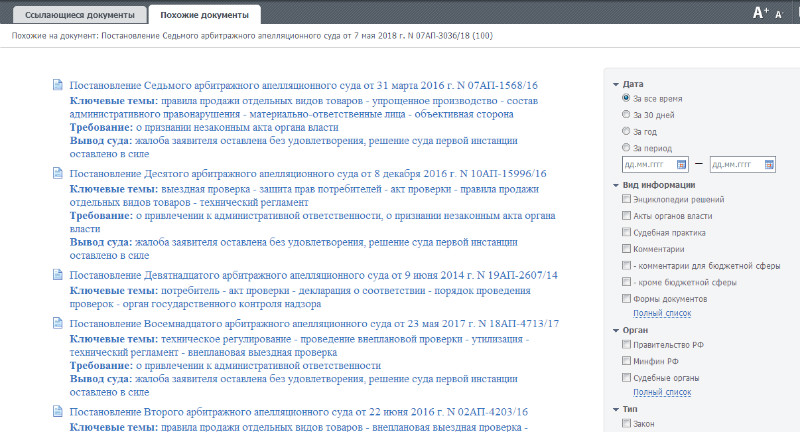
В начало
Уважаемый пользователь системы ГАРАНТ!
Если у вас возник вопрос, ответа на который вы не нашли на нашем сайте, пожалуйста, обращайтесь к нам по телефонам
(3652)248340 (многоканальный), +7(978)8773396
или задайте его нам
по электронной почте.
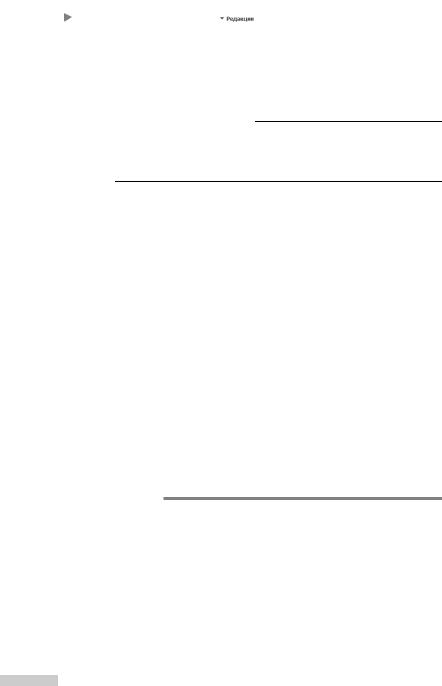


|
Щелкнем на вкладке |
и в поле Поиск редакции на |
|
|
дату введем 10.06.2019. |
Нажмем клавишу Enter . |
В результате мы попадем в редакцию, которая действовала 10 июня 2019 г.



СВЯЗИ ДОКУМЕНТА, ПОХОЖИЕ ДОКУМЕНТЫ
Возможность построения связей текущего документа позволяет всесторонне исследовать интересующую правовую проблему.
С помощью функции Связи (специальный значок 
Пример 9.
Найдем статьи, изданные с 1 января 2019 года, связанные с Доктриной информационной безопасности.



52 СИСТЕМА ГАРАНТ. ПРАКТИКУМ ДЛЯ СТУДЕНТОВ
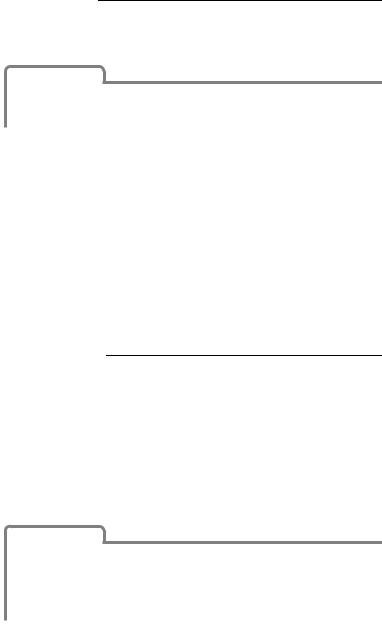




Пример 10.
Найдем комментарии по вопросу ограничения доступа к информации, опубликованные начиная с 2019 года.






Если при изучении документа вам потребовалось ознакомиться с другими материалами, в которых рассмотрены подобные вопросы, воспользуйтесь функцией системы ГАРАНТ – Похожие документы. Найти похожие документы очень просто – для этого достаточно нажать на панели инструментов кнопку 
Пример 11.
Используя функцию Похожие документы, построим список дополнительных материалов к письму Департамента налоговой и таможенной политики Минфина России от 14 июня 2019 г. № 03-04-05/38974.
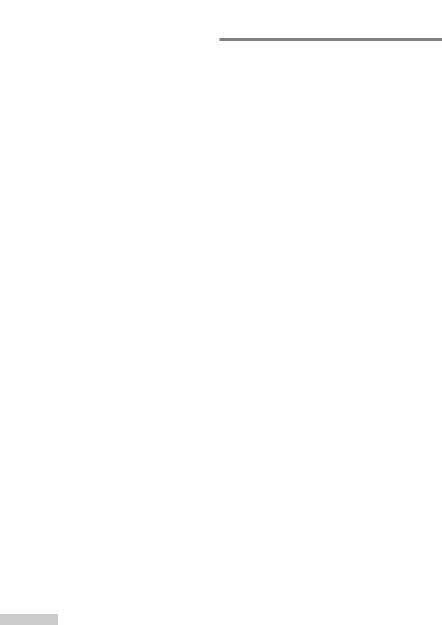




|
ство документов в списке: |
54 |
КРАТКИЕ ВЫВОДЫ
Все документы в системе ГАРАНТ проходят юридическую обработку, в процессе которой:
расставляются гиперссылки;
документы со сложной внутренней структурой снабжаются оглавлением;
добавляются юридические комментарии, облегчающие изучение документа;
материалы сопровождаются исчерпывающей справочной информацией (вкладка О документе/ Справка);
●● составляется краткий обзор документа (вкладка
О документе /Аннотация).
Любой документ или его часть можно сохранить в файл или распечатать. При этом в файл MS Word переносятся в том числе и внешние ссылки документа.
Документы в системе ГАРАНТ всегда представлены в актуальной редакции. Для получения редакции, которая действовала или будет действовать на интересующую дату, необходимо воспользоваться инструментом Поиск редакции на дату.
Функция Сравнение редакций позволяет в удобной и наглядной форме определить, что именно изменилось в документе. Если при сравнении редакций выбрать вкладку Только изменения, то полученную таблицу можно сохранить или распечатать.
54 СИСТЕМА ГАРАНТ. ПРАКТИКУМ ДЛЯ СТУДЕНТОВ
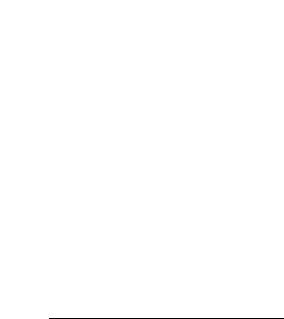
Построение связей к документу или фрагменту докумен та – удобная функциональная возможность, позволяющая всесторонне изучить интересующую правовую проблему.
Благодаря интеллектуальному алгоритму, отбирающему похожие документы, вы можете быстро переходить
ксписку материалов, близких по содержанию и тематике
коткрытому документу.
ЗАДАЧИ ДЛЯ САМОСТОЯТЕЛЬНОГО РЕШЕНИЯ
КОММЕНТАРИИ «ГАРАНТА». СПРАВКА И АННОТАЦИЯ К ДОКУМЕНТУ
|
1. |
Укажите номер |
статьи Гражданского кодекса РФ, |
||
|
в которой законодателем, по-видимому, была допуще- |
||||
|
на опечатка (задайте в тексте кодекса поиск контекста |
||||
|
опечатка): |
пункта 5 статьи 790 |
|||
|
Установите на эту статью закладку Задача 1. Опечатка. |
||||
|
2. |
Определите дату |
введения в |
действие (вступления |
|
|
в силу) следующих документов: |
||||
|
Лесной кодекс |
1 января 2007 г. |
|||
|
Российской Федерации |
||||
|
от 4 декабря 2006 г. |
||||
|
№ 200-ФЗ |
||||
|
Федеральный закон от |
1 июля 2002 г. |
|||
|
31 мая 2002 г. № 62-ФЗ |
||||
|
«О гражданстве |
||||
|
Российской Федерации» |
||||
3. В каком номере «Российской газеты» был опубликован Федеральный закон от 10 декабря 2003 г. № 173-ФЗ «О валютном регулировании и валютном контроле» (укажите номер
и дату издания)? от 17 декабря 2003 г. N 253
4.С помощью вкладки Аннотация к Федеральному закону от 27 июля 2006 г. № 152-ФЗ «О персональ-
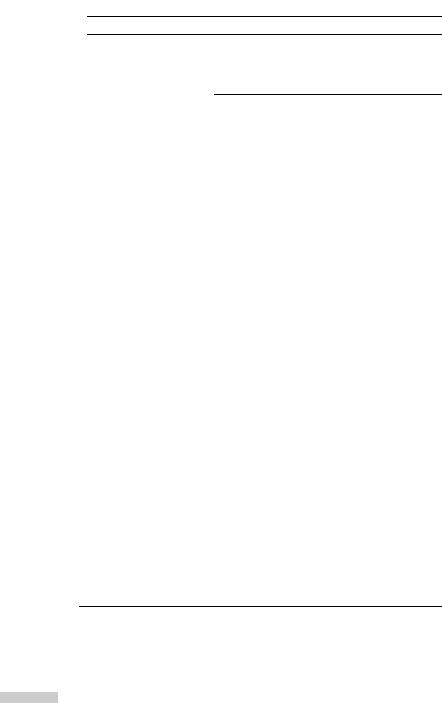
ных данных» найдите информацию о том, относятся ли к персональным данным сведения о дате рождения:
Персональными данными признаются любые сведения о физическом лице, в том числе год, месяц, дата и место рождения
___________________________________________
|
5. Когда вступила в силу |
последняя редакция статьи |
|
13.25 КоАП РФ? |
1 января 2018 г. |
РИСУНКИ И ВСТРОЕННЫЕ ОБЪЕКТЫ
6.Найдите форму типового договора социального найма жилого помещения, утвержденную постановлением Правительства РФ от 21 мая 2005 г. № 315, откройте ее в редакторе MS Word (в верхней части документа должна быть надпись: «Подготовлено с использованием системы ГАРАНТ»). Сохраните договор в файл под име-
нем Задача 6. Договор социального найма.
7.Найдите документ, в котором определена государственная наградная система Российской Федерации. Найдите рисунок нагрудного знака к почетному званию «Летчик-космонавт Российской Федерации». Сохраните этот рисунок в файл под именем Задача 7. Нагрудный знак.
CОХРАНЕНИЕ ДОКУМЕНТОВ
8.Найдите документ, подготовленный экспертами компании «Гарант», содержащий информацию о штрафах за нарушение Правил дорожного движения. Сохраните его
вфайл под именем Задача 8. ПДД.
9.В Федеральном законе «О рекламе» найдите определение недобросовестной рекламы. Ответ оформите
ввиде файла и сохраните его под именем Задача 9.
Недобросовестная реклама. Укажите статью закона, в которой дано это определение:
Статья 5. Общие требования к рекламе
____________________________________________
____________________________________________
____________________________________________
56 СИСТЕМА ГАРАНТ. ПРАКТИКУМ ДЛЯ СТУДЕНТОВ
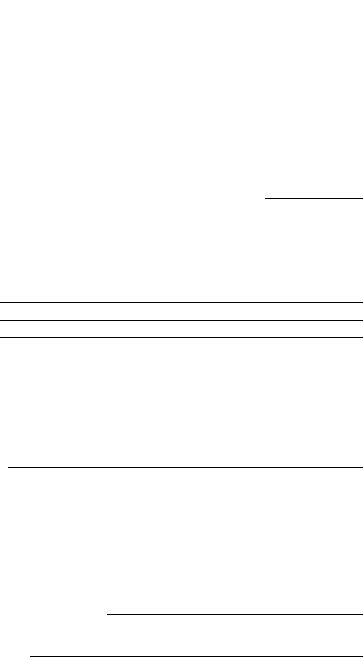
РЕДАКЦИИ ДОКУМЕНТА
10. Сколько редакций у Трудового кодекса Российской
|
Федерации (редакции пронумерованы)? |
104 |
11.Найдите первоначальную редакцию Федерального закона от 7 февраля 2011 г. № 3-ФЗ «О полиции». Сохраните ее в файл под именем Задача 11. О полиции.
12.Сравните действующую и предыдущую редакции Федерального закона «Об электронной подписи». Сохраните сравнение редакций (только изменившиеся статьи) в файл под именем Задача 12. ЭЦП.
13.Сравните редакции № 52 и № 53 Федерального закона «Об образовании в Российской Федерации». Какие статьи (пункты статей) утратили силу? п 7.1. и 17. ст 76
14.Каким федеральным законом были определены внесудебные меры по прекращению нарушения авторских прав по заявлению правообладателя и когда они вступили в силу?
вФедеральный закон от 27 июля 2006 г. N 149-ФЗ
«Об информации, информационных технологиях и о защите информации» в статье 15.7 с 1 мая 2015 года
____________________________________________
15.Какой максимальный административный штраф может быть наложен на юридическое лицо за эксплуатацию объекта капитального строительства без разрешения на ввод его в эксплуатацию, если факт
правонарушения был установлен 26 июля 2019 г.?
двадцать тысяч рублей
Установите закладку на статье документа, где вы нашли ответ, под именем Задача 15. Штраф.
|
16. 15 марта |
2020 |
г. судом рассматривалось дело |
|
о нарушении требований валютного законодательства |
||
|
Российской Федерации по ст. 193 Уголовного кодекса |
||
|
РФ о незачислении 110 миллионов рублей. Какой мак- |
||
|
симальный срок лишения свободы предусмотрен за это |
||
|
преступление? |
до пяти лет |
|
|
Установите закладку в документе под именем Задача 16. |
||
|
УК |
Статья 193 в редакции от 07.04.2020 |
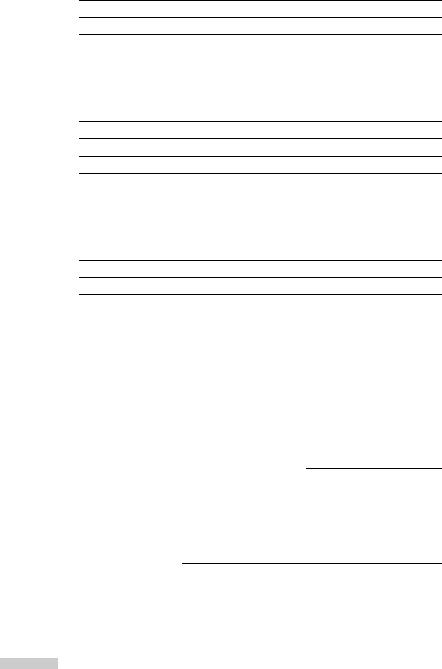
17.Придумайте свою задачу, для решения которой необходимо воспользоваться инструментом Поиск редакции на дату (подсказка – правовая норма должна измениться).
Какие вопросы находились в ведении Российской Федерации согласно пункту ж) части 1 статьи 72 Конституции РФ на
01.01.2020?
____________________________________________
Укажите содержание актуальной правовой нормы, регулирующей правоотношения.
координация вопросов здравоохранения, в том числе обеспечение оказания доступной и качественной медицинской помощи, сохранение и укрепление общественного здоровья, создание условий для ведения здорового образа жизни, форми
Установите закладку под именем Задача 17.1 в документе. Укажите содержание правовой нормы на выбранную вами дату.
координация вопросов здравоохранения; защита семьи, материнства, отцовства и детства; социальная защита, включая социальное обеспечение;
____________________________________________
Установите закладку в недействующей редакции под именем Задача 17.2.
СВЯЗИ ДОКУМЕНТА. ПОХОЖИЕ ДОКУМЕНТЫ
18.Постройте список статей, ссылающихся на статью 3 Федерального закона от 29 июля 2004 г. № 98-ФЗ «О коммерческой тайне». Отберите из него статьи опу-
|
бликованные в 2019 г. Сколько их? |
17 |
Сохраните список документов в файл под именем Задача
18. Коммерческая тайна.
19.Найдите документы Верховного Суда РФ, которые ссылаются на пункт 2 статьи 23 Конституции РФ.
Сохраните список документов в файл под именем
Задача 19. Тайна сообщений.
58 СИСТЕМА ГАРАНТ. ПРАКТИКУМ ДЛЯ СТУДЕНТОВ

20.Постройте список документов, ссылающихся на постановление Правительства РФ от 28 июля 2018 г. № 884. Сколько в нем документов вида Судебная
|
Найдите |
похожие документы к этому постановлению. |
|
|
Укажите |
их количество: |
4 |
21.Постройте список дополнительных материалов для перечисленных ниже документов, используя функцию
Похожие документы:
|
Документ |
Количество похожих |
|
|
документов |
||
|
Письмо Федеральной нало- |
21 |
|
|
говой службы от 22 апреля |
||
|
2019 г. № БС-3-11/3874@ |
||
|
«О порядке предоставления |
||
|
социального налогового |
||
|
вычета» |
||
|
Жилищный кодекс |
3 |
|
|
Российской Федерации |
||
|
от 29 декабря 2004 г. |
||
|
№ 188-ФЗ |
||
Для закрепления полученных знаний предлагаем выполнить тест к занятию 3 на студенческом портале edu.garant.ru в разделе Проверяем знания системы ГАРАНТ: http://edu. garant.ru/garant/test/online/.
Соседние файлы в папке учебный год 2023
- #
- #
- #
- #
- #
- #
- #
- #
- #
- #
- #

Вот уже более 30 лет мы предоставляем вам лучшие правовые системы и сервис. Все, что мы делаем – мы делаем для вашего успеха.
Мы предлагаем вам информационно-правовое обеспечение ГАРАНТ. Эта современная система открывает для своих пользователей полный и актуальный банк справочной и правовой информации и предоставляет самые эффективные поисковые и аналитические возможности. И как всегда клиенты ГАРАНТ-ИНФО получают самое лучшее!
В системе ГАРАНТ информации больше – пользоваться удобнее
В системе ГАРАНТ собраны все виды правовой информации, в том числе уникальный спектр комментариев, разъяснений и консультаций, практические энциклопедии, книги, интерактивные схемы. ГАРАНТ может заменить вам целую библиотеку бухгалтерской, юридической и справочной литературы. Система регулярно обновляется. Вы найдете здесь эксклюзивное собрание классики отечественной правовой науки – такое, каким не каждое книгохранилище может похвастаться.
В продуктовой линейке системы ГАРАНТ представлены отдельные продукты для руководителей и бухгалтеров, не имеющие аналогов в других электронных источниках. Например, эксклюзивные информационные блоки для бюджетников, специалистов банковской отрасли, представителей малого бизнеса. А еще обновляемые энциклопедии и бераторы, в которых содержатся самые полные сведения по определенной теме (бухучет, налоги, управление бизнесом, кадры, проверки и т. д.).
Система ГАРАНТ отличается невероятно мощными и удобными инструментами поиска. Только в ГАРАНТе, введя в одну-единственную строку Базового поиска первые буквы интересующего вас контекста, вы получите список популярных запросов, который поможет правильнее сформулировать ваш вопрос. Результатом мгновенно сформулированного запроса будет полный список документов, в начале которого вы найдете документы, наиболее точно соответствующие вашему запросу. Причем этот список можно быстро и просто уточнять, сортировать и применять к нему фильтры!
Вся информация в системе четко структурирована. Каждый документ (включая консультации и схемы) проходит тщательную юридическую обработку. ГАРАНТ говорит на вашем языке. Это значит, что, как бы вы ни сформулировали запрос – официальным или живым языком, с помощью синонимов или сокращений, – в начале списка документов окажется именно тот, который вам нужен. И найден он будет за долю секунды.
С ГАРАНТом вы сможете решить более 100 000 профессиональных ситуаций на основе сотен тысяч актуальных документов. Просто опишите ситуацию – и система подберет оптимальный вариант ее решения, учтя все тонкости.
Преимуществ у системы ГАРАНТ много. Расскажем обо всем по порядку.
Энциклопедия преимуществ системы ГАРАНТ
Интерфейс системы ГАРАНТ
ГАРАНТ обладает современным эргономичным интерфейсом, выполненным в стиле хорошо известных вам офисных приложений (Word, Excel и т. д.). Долго привыкать не придется: ГАРАНТ понятен как продвинутым пользователям, так и новичкам, только осваивающим компьютер. Все самые востребованные функции расположены таким образом, что доступ к ним осуществляется буквально одним движением мыши. Кроме того, вы сможете самостоятельно настроить интерфейс ГАРАНТа для максимально комфортной работы.
Инструменты, функции, возможности системы ГАРАНТ
Базовый поиск. Это совершенный инструмент, который позволяет получить ответ на запрос, введенный в поисковую строку живым языком (система поймет вас, даже если вы допустите опечатки). Изюминка Базового поиска – Словарь популярных запросов, который позволяет лучше сформулировать запрос и быстрее заполнить поисковую строку. Вы можете ограничить область поиска, выбрав только акты органов государственной власти, судебную практику, формы документов или комментарии. Поиск в системе ГАРАНТ происходит мгновенно, и искомый документ всегда будет в начале списка.
Поиск похожих документов в системе ГАРАНТ. Данная функция действует в отношении разъясняющих писем министерств и ведомств, материалов судебной практики и консультаций в виде вопросов-ответов. Теперь вы сможете узнать, как одна и та же правовая норма применялась при разрешении различных споров в суде, а также каково мнение авторитетных специалистов по такому же или похожему вопросу. Вам больше не придется долго и кропотливо подбирать документы самостоятельно – достаточно, находясь в тексте, щелкнуть мышью по вкладке «Похожие документы» в системе ГАРАНТ.
Поиск по ситуации в системе ГАРАНТ. По сути, это массивная энциклопедия ситуаций, действующая на основе сотен тысяч документов федерального и регионального уровня, судебной практики, бераторов, энциклопедий и других обновляемых консультационных материалов. С ее помощью в системе ГАРАНТ вы быстро найдете ответы на любые вопросы, связанные с законодательством, даже если не знаете, какие именно нормы права их регулируют.
Поиск по источнику опубликования в системе ГАРАНТ. Любые материалы прессы в системе ГАРАНТ можно найти по названию издания, году и месяцу публикации.
Поиск по толковому словарю в системе ГАРАНТ. Толковый словарь «Бизнес и право» системы ГАРАНТ значительно отличается от других электронных словарей. Он позволяет, не покидая программу, узнать значение юридических и бизнес-терминов на русском и английском языках, перевести их на французский, немецкий, итальянский или испанский языки.
ПРАЙМ в системе ГАРАНТ. Этот уникальный продукт позволит вам быстро изучить последние новости по интересующей правовой проблеме или в области законодательства, которая касается вашей деятельности.
Машина времени в системе ГАРАНТ. Чтобы перенестись в правовое пространство, существовавшее некоторое время назад, достаточно ввести нужную дату в окно Машины времени. При этом все связи документа автоматически перестроятся.
Документы на контроле. В системе ГАРАНТ вы можете поставить на контроль не только любой нормативный документ, но и формы, международные правовые акты, консультационные материалы и документы из раздела «Судебная практика». Теперь от вас не ускользнет ни единая поправка!
Расширенные возможности работы со списками в системе ГАРАНТ. Для каждого списка документов вы можете применить фильтрацию и сортировку. Фильтрация позволяет гибко изменять условия поиска, находясь прямо в списке: например, вы можете отобрать из списка все документы одного типа (приказы, законы и пр.) или задать другой индивидуальный фильтр. С помощью сортировки можно выстроить документы так, как вам удобно: по юридической силе, дате издания или последнего изменения, степени соответствия запросу. Таким образом, в начале списка окажутся именно нужные вам в данный момент документы.
Журнал работы в системе ГАРАНТ. Журнал позволяет вернуться к любому документу или запросу, выполненному в течение последних 30 дней работы. Кроме того, вы можете вернуться к любому своему действию в рамках сеанса работы, пошагово или выбрав действие из списка.
Графические копии публикаций документов в системе ГАРАНТ. Прямо из текста документа можно перейти к графической копии его официальной публикации. Она демонстрирует, в каком виде документ был опубликован в официальном источнике. Эта функция важна не только для наглядности. Распечатка графической копии документа может использоваться как аргумент в судебном разбирательстве.
Уникальные материалы в системе ГАРАНТ
Законодательство в схемах. В этом разделе системы ГАРАНТ законодательство представлено в наглядной, интерактивной форме с использованием анимации, цветных вставок, графиков, всплывающих подсказок и комментариев. Такая подача поможет вам быстро ознакомиться с новой темой, став первым шагом к более глубокому анализу правовой проблемы.
«Кадры: разъяснения и консультации». Уникальная подборка консультаций в системе ГАРАНТ для кадровых специалистов содержит объемные книги, статьи из ведущих журналов и наглядные схемы.
«Банковское дело: разъяснения и комментарии». В системе ГАРАНТ представлена тематическая подборка консультационных материалов по специфике деятельности банковских организаций – налогообложение, финансовый учет и отчетность, валютные операции, банковское кредитование.
«Бюджетные организации: разъяснения и консультации». В этом блоке ГАРАНТа представлены книги, статьи и другие авторские материалы, предназначенные специально для бюджетников, в том числе практические примеры применения нового Плана счетов.
«Налоги, бухучет: консультации для малого бизнеса». В системе ГАРАНТ вы найдете разъяснения, комментарии, вопросы-ответы и книги о налогообложении, бухгалтерском учете и отчетности малых предприятий и индивидуальных предпринимателей, которые используют УСН и ЕНВД.
«Справочник «Инфарм: лекарства и фирмы». В справочнике системы ГАРАНТ собрана подробная информация о лекарственных средствах, показаниях, способах применения, об аналогах и о фирмах-производителях. Справочник ГАРАНТа необходим как сотрудникам медицинских и фармацевтических компаний, так и частным лицам.
Бераторы. Электронные версии бераторов в системе ГАРАНТ «К вам пришла проверка» и «Практическая энциклопедия бухгалтера» содержат 19 томов разъяснений и практических примеров по важнейшим вопросам работы организации. В блок входят 12 томов, посвященных проверкам в организации («Налоговая инспекция», «Таможня», «Милиция», «Противопожарная служба», «Обжалование результатов проверки» и др.), и 7 томов по основным вопросам учета («Выплаты физическим лицам», «Налоговый учет и отчетность», «Практическая бухгалтерия» и др.). Информация, представленная в бераторах системы ГАРАНТ, всегда соответствует действующему законодательству.
Мобильный ГАРАНТ
Любой комплект системы ГАРАНТ, вы можете приобрести на стильном и удобном флеш-носителе. По наполнению и функционалу такая мобильная версия ничем не отличается от обычной, но в некоторых случаях мобильный ГАРАНТ намного удобнее. Если вы дорожите каждой минутой, то обновить ваш комплект системы ГАРАНТ можно, просто обменяв флешку. А если с течением времени ваш комплект увеличится, вам бесплатно заменят носитель на более объемный.
Как видите, в ГАРАНТе собрано все для вашего успеха. Начиная работу с системой, вы словно вступаете в диалог с суперпрофессиональным специалистом, опытным и внимательным. ГАРАНТ не только правильно поймет вас и мгновенно ответит на любой вопрос, но и подскажет, как лучше всего его задать. С системой ГАРАНТ вы можете больше!








